當前位置:首頁 > 幫助中心 > u盤重裝系統win10步驟和詳細教程 u盤重裝系統win10詳細步驟和方法
u盤重裝系統win10步驟和詳細教程 u盤重裝系統win10詳細步驟和方法
盡管Windows10是一款備受歡迎的操作系統,但有時我們可能會遇到系統藍屏的問題。藍屏錯誤可能由硬件故障、驅動程序沖突或系統文件損壞引起。如果您的Win10系統頻繁藍屏,且無法通過其他方法解決,使用U盤重裝操作系統是一種有效的解決方案。本文將向您介紹u盤重裝系統win10步驟和詳細教程,幫助您應對藍屏問題,讓您的電腦重新煥發生機。
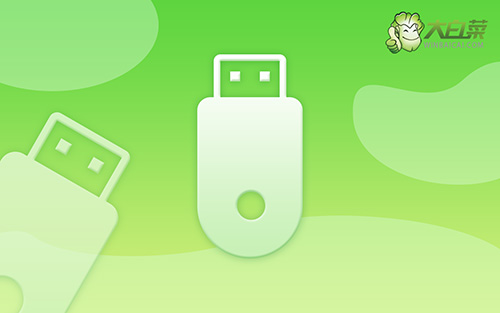
u盤重裝系統win10詳細步驟和方法
第一步:制作大白菜winpe
1、準備工具:一個質量好的u盤,大白菜U盤啟動盤制作工具。

2、然后,如圖所示,默認u盤啟動盤的模式和格式,點擊進行制作。

3、注意:制作大白菜u盤啟動盤,會先格式化清理u盤原數據,有需要請提前備份。
第二步:啟動大白菜winpe
1、這里是常見電腦品牌對應的u盤啟動快捷鍵表格,先查詢,再進行后續操作。

2、電腦接入U盤啟動盤,通過按U盤啟動快捷鍵,進入優先啟動項設置界面后,選中U盤啟動并回車進入下一步。

3、在大白菜主菜單界面,我們只需要選中【1】并按下回車即可。

第三步:大白菜winpe重裝系統
1、在大白菜winpe桌面中,打開裝機軟件,如圖所示設置,確認選項正確無誤后,點擊“執行”。

2、進入大白菜還原界面時,一般都不需要自己設置,直接點擊“是”,等待軟件自行操作即可。

3、彈出大白菜系統安裝進度界面后,核實相關信息,選擇“完成后重啟”。

4、根據實際安裝需要,電腦還會多次重啟,期間不用操作,等待win10系統安裝完成即可。

就這樣,我們完成了u盤重裝系統win10步驟和詳細教程。注意,在進行任何操作之前,請務必備份重要文件,并選擇可信賴的來源下載安裝文件,以確保系統的安全性。如遇到任何問題,建議您尋求大白菜專業人士的幫助,以確保操作的準確性和安全性。最后,祝您成功重裝系統。

